آموزش کامل تبدیل عکس به متن با استفاده از گوگل درایو
اگر میخواهید به متون موجود در عکسها دسترسی داشته باشید و آنها را استخراج کنید، میتوانید از سرویس گوگل درایو بهره مند شوید. در این مطلب با آموزش تبدیل عکس به متن توسط گوگل درایو همراه ما باشید.
وبسایت کلیک - علیرضا عباسی: اگر میخواهید به متون موجود در عکسها دسترسی داشته باشید و آنها را استخراج کنید، میتوانید از سرویس گوگل درایو بهره مند شوید. در این مطلب با آموزش تبدیل عکس به متن توسط گوگل درایو همراه ما باشید.
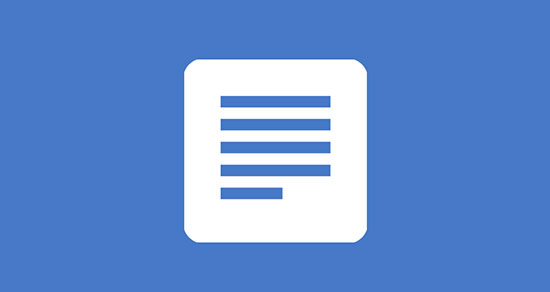
گوگل درایو این امکان را به کاربران میدهد تا محتوای متنی موجود در تصاویر را استخراج کنند و به ساختار نوشتاری این نوع فایلها برای ویرایش دسترسی داشته باشند. در این حالت اگر تصویر مورد نظر شما حاوی نوشته باشد و بخواهید به متون آن به طور جداگانه دسترسی داشته باشید، میتوانید با آپلود کردن آن در گوگل درایو، متنهای موجود در فایل را جدا کنید (آموزش کامل استفاده از گوگل درایو).
برای تبدیل تصویر به نوشته توسط گوگل درایو در کامپیوتر، مراحل زیر را به ترتیب دنبال کنید:
توسط مرورگر خود در کامپیوتر وارد وبسایت گوگل درایو شوید.
اطلاعات حساب کاربری خود را وارد کنید.
با باز شدن صفحه سرویس، برای ساخت پوشه جدید روی New کلیک کنید.

گزینه Folder را انتخاب و سپس نام پوشه جدید را وارد کنید. در آخر روی OK کلیک کنید.
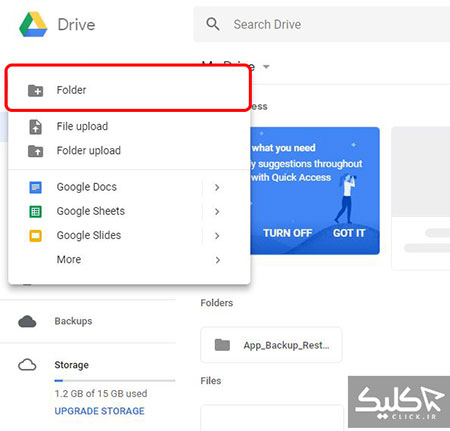
پوشه تازه ساخته شده را باز کنید و سپس عکس یا عکسهای حاوی متن را با درگ و دراپ در گوگل درایو آپلود کنید.
روی تصاویر کلیک راست کنید و سپس از بخش Open with، گزینه Google Docs را برگزینید.
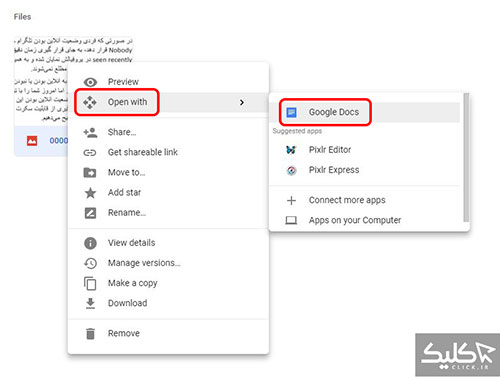
در صفحه جدید، محتوای متنی موجود در عکس برایتان نمایش داده میشود و میتوانید آن را کپی کنید. در این صفحه از بخش File، گزینه Download as و سپس Microsoft Word را برگزینید.

با طی این مراحل به نوشتههای موجود در تصاویر آپلود شده دسترسی خواهید داشت و میتوانید آنها را با فرمت DOC ذخیره کنید. از این روش میتوان برای تبدیل فایلهای PDF به متن هم استفاده کرد. در این حالت باید پس از تبدیل فایل PDF به عکس، نوشتههای موجود در آن را استخراج کنید (معرفی بهترین روشهای تبدیل PDF به Word).
نظر شما در رابطه با این آموزش برای تبدیل عکس به متن چیست؟




























نظر کاربران
این روش فقط به درد متون لاتین می خوره و برای نوشته عکسهای بی کیفیت فارسی مطلقا و ابدا هیچ کاربردی نداره!!!! این راهی که شما الان دارید میرید و فک می کنید اند همه هستید ما سالیان پیش رفته ایم
پاسخ ها
میتونید هر تصویری از کتاب یا مجله رو خیلی سریع به نوشتهی تایپی تبدیل کنید! عضو ربات متنیار بشید و به رایگان اون رو امتحان کنید!
من انجام دادم بدرد فارسی نمی خوره انجام میده ولی نوشته ها ی فارسی همش اجق وجق میشه ... شاید هم میشه رفعش کرد اگر موفق شدید لطفا به من هم اشکال کار رو بگید
پاسخ ها
ربات متن یار فقط 5 صفحه رو به رایگان تبدیل می کنه بعدش باید پول بدی.